热门标签
热门文章
- 1你觉得做为一名开发负责人需要具备哪些特质--chatgpt回答_开发项目负责人 需要具备
- 2Django进阶:DRF(Django REST framework)_django drf
- 3Kafka 最佳实践:构建高性能、可靠的数据管道_kafka消费模式最佳实践
- 4python转换成c语言_将Python转换成C语言,然后用Cython编译成exe
- 5记 搭建pycharm远程连接spark的艰难过程_importerror: no module named findspark
- 6从零开始研发GPS接收机连载——3、用HackRF软件无线电平台作为GPS模拟器_gps sdr sim
- 7utf8mb4_0900_ai_ci_utf8mb40900aici
- 8Java项目:客户关系管理系统(java+SpringBoot+layui+html+maven+mysql)_java 管理系统角色划分
- 9Hadoop集群环境配置及安装配置(详细过程包含安装包)_hadoop安装与配置_hadoop 配置
- 10深度学习笔记(九):神经网络剪枝(Neural Network Pruning)详细介绍
当前位置: article > 正文
【Qt+opencv】编译、配置opencv
作者:小舞很执着 | 2024-06-30 18:18:16
赞
踩
【Qt+opencv】编译、配置opencv
前言
OpenCV(Open Source Computer Vision Library)是一个开源的计算机视觉和机器学习软件库,它包含了超过2500个优化的算法。这些算法可以用来检测和识别面部,识别对象,分类人类行为,跟踪相机运动,跟踪移动物体等。Qt是一个跨平台的C++图形用户界面应用程序开发框架。在Qt中使用OpenCV,可以方便地实现图像处理和计算机视觉的功能。本文将介绍如何在Qt环境下编译OpenCV。
下载opencv
下载地址如下:Opencv download
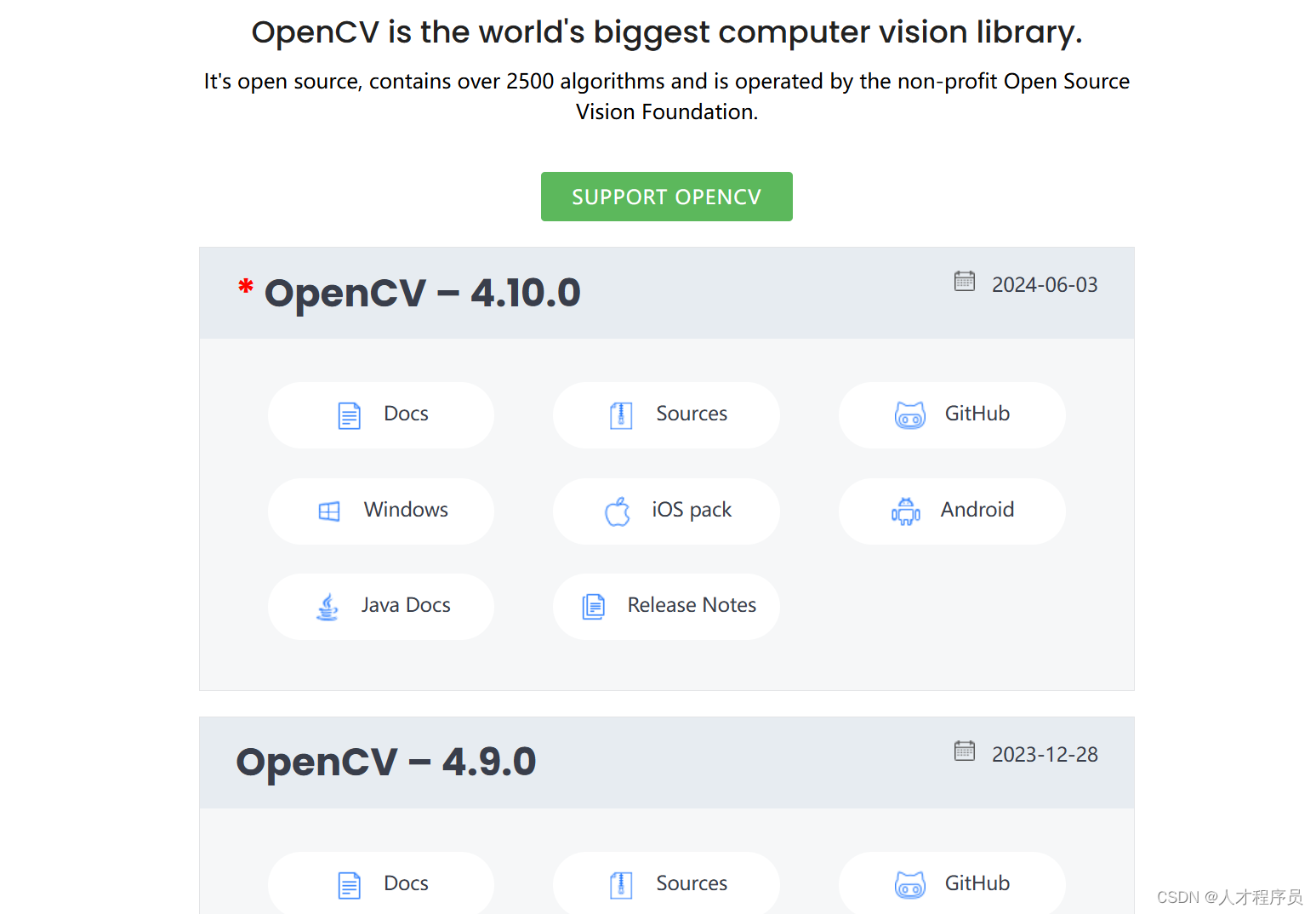
如果你下载较慢可看下面链接:
编译opencv
mingw版本
- 填写Where is the source code:填写opencv文件夹路径。添加Where to build the binaries,他是编译生成的二进制文件,你需要在opencv文件夹里面新建
build文件夹,填写他。
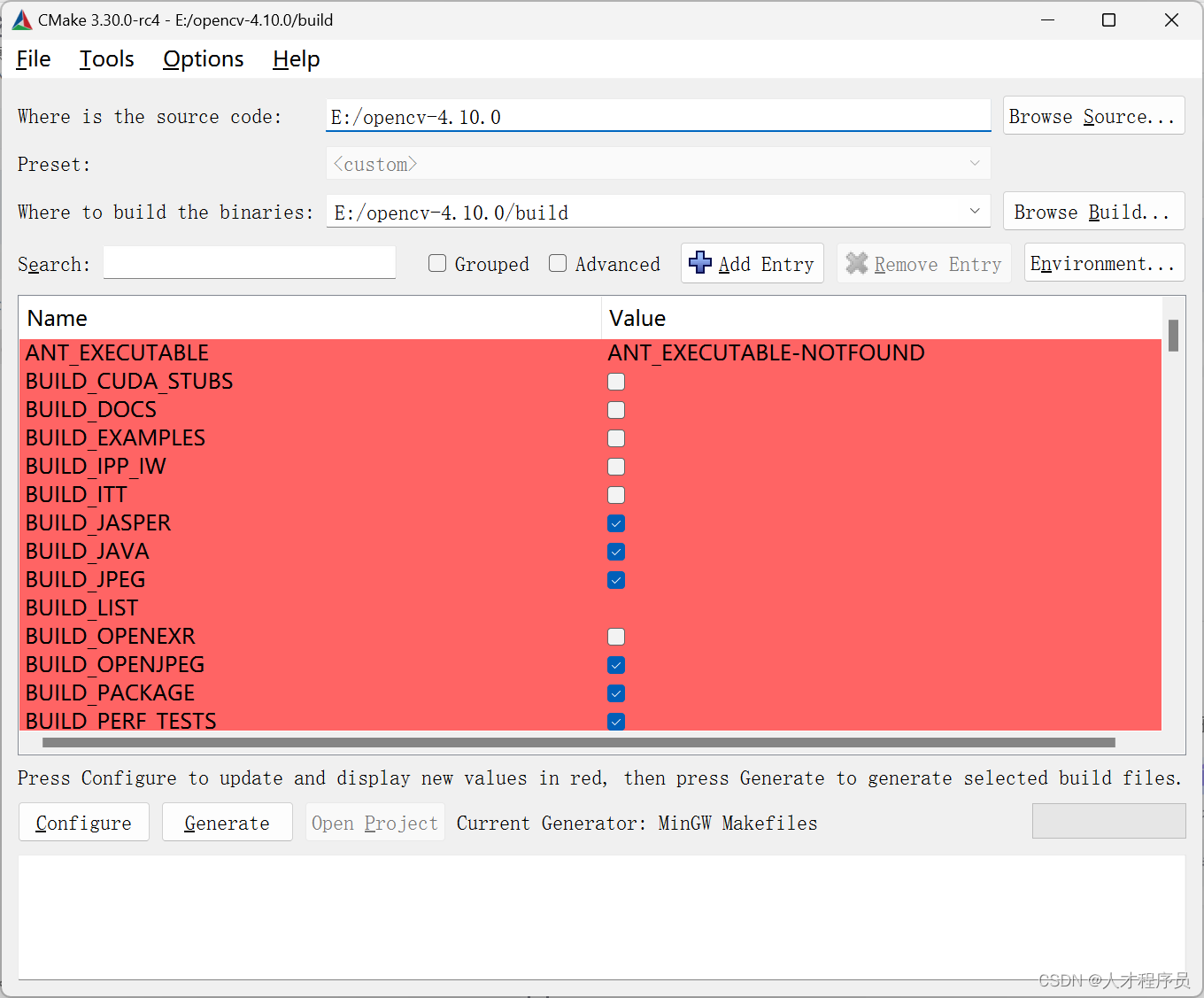
- 在Configure里面的
Specify the generator for this project选择Mingw makefiles,下面的选项选择Use default native compilers,然后点击finish - 接着等待完成,完成后点击Generate
- cmd打开opencv文件夹,把你的mingw make.exe拖到cmd里面,回车,等待编译
- 最后使用mingw make.exe +
install即可
mingw make.exe是你自己需要填写的,根据你自己的写
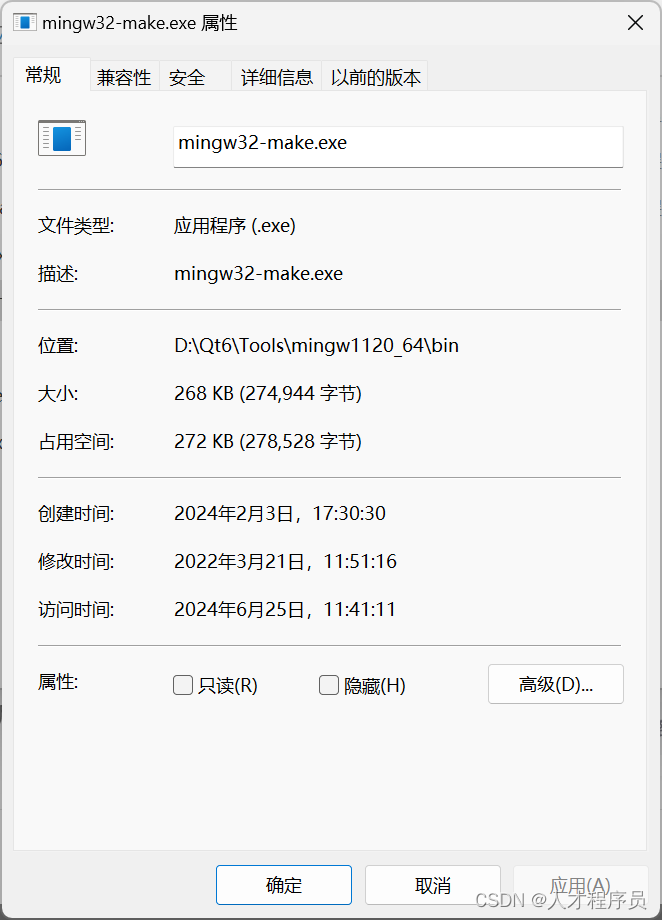
制作template工程:
- 首先新建qt工程,这里不做演示
- 在build文件夹找到install文件夹
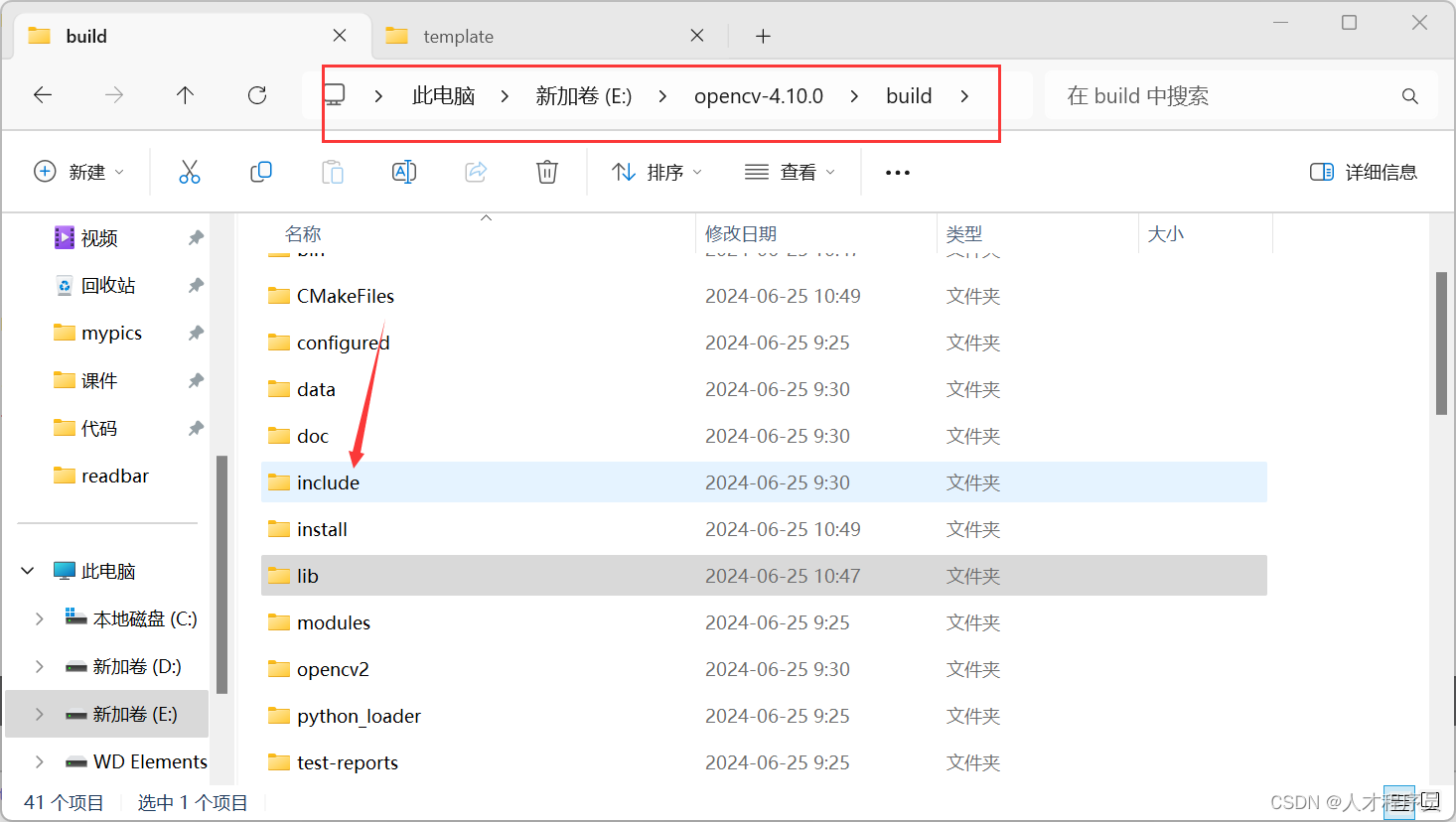
接着找到include文件夹:
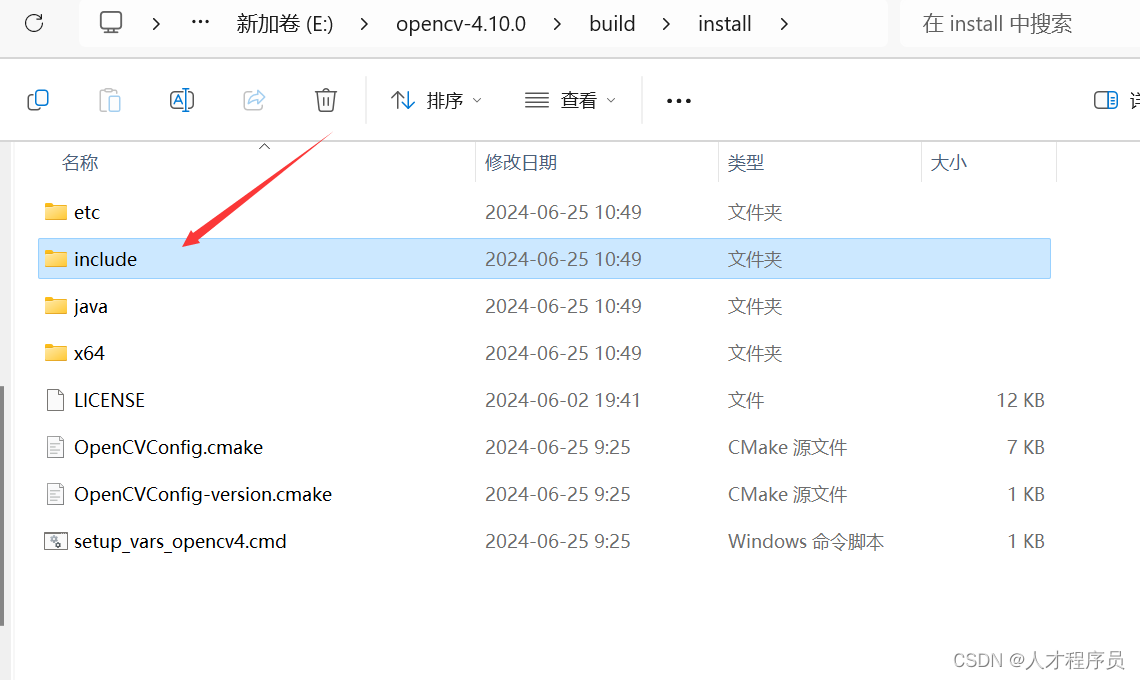
最后,把里面的opencv2文件夹复制到我们的template工程
- 在.pro文件中添加这行
INCLUDEPATH += $${PWD}/opencv2 - 回到build/lib里面,这里面有我们需要的库,你可以使用哪些就加哪些,比如使用
core核心内容,就加

使用下面这行代码加:
LIBS+=E:/opencv-4.10.0/build/lib/libopencv_core4100.dll.a
- 1
最后就大功告成了:
#include <QCoreApplication>
#include "opencv.hpp"
using namespace cv;
int main(int argc, char *argv[])
{
QCoreApplication a(argc, argv);
return a.exec();
}
- 1
- 2
- 3
- 4
- 5
- 6
- 7
- 8
- 9
- 10
- 11
- 12
- 13
总结
通过以上的步骤,我们已经成功地在Qt环境下编译了OpenCV。现在,你可以开始创建你的项目,并使用OpenCV来实现各种图像处理和计算机视觉的功能。记住,OpenCV是一个强大的工具,它提供了许多高级功能,如面部识别,对象检测,人类行为分类等。因此,花一些时间来学习和掌握OpenCV将会对你的项目开发大有裨益。
声明:本文内容由网友自发贡献,不代表【wpsshop博客】立场,版权归原作者所有,本站不承担相应法律责任。如您发现有侵权的内容,请联系我们。转载请注明出处:https://www.wpsshop.cn/w/小舞很执着/article/detail/773546
推荐阅读
相关标签


